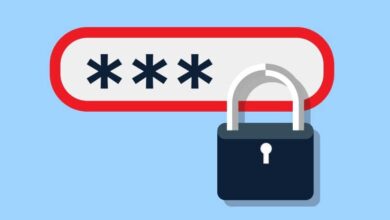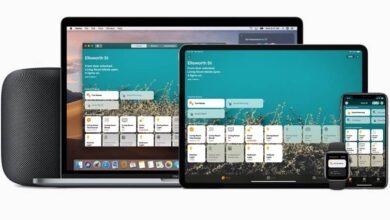Comment réparer le clavier LG a malheureusement arrêté une erreur – Rapide et facile
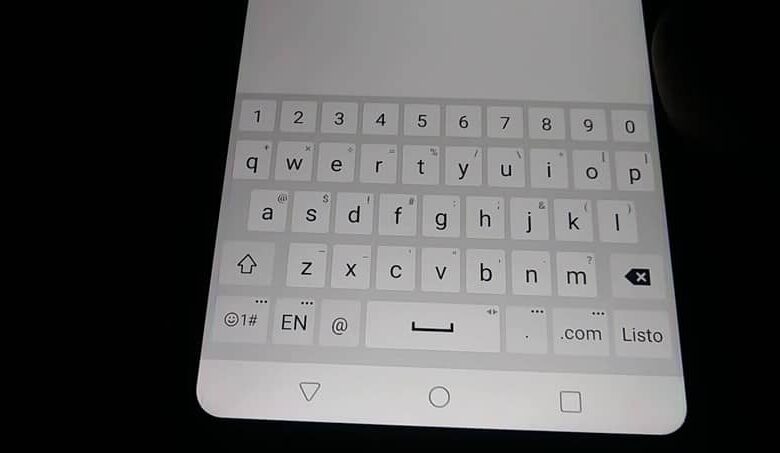
Un smartphone, un mobile , un smartphone ou tout ce que vous voulez appeler; ce sont des appareils extrêmement importants dans la vie quotidienne de la personne moyenne.
Grâce à ceux-ci, vous avez accès à de nombreuses actions différentes. Vous pouvez appeler n’importe qui; des appels vidéo pour voir les gens qui sont loin; envoyer des SMS; accéder à vos réseaux sociaux préférés ; affichez le contenu multimédia quand vous le souhaitez, entre autres.
Pour cela, et pour bien plus encore, il ne faut pas s’étonner que leur mobile compte autant pour certains.
Désormais, lorsque nous avons un nouveau mobile, nous passons généralement des heures à le configurer à notre guise, à ajouter de nouveaux contacts et à télécharger les applications mobiles que nous utilisons le plus. Mais, quelle que soit la nouveauté d’un téléphone mobile, vous pouvez probablement rencontrer une erreur quelque peu ennuyeuse.
De nombreux mobiles peuvent s’arrêter en raison du grand nombre d’applications ouvertes, alors qu’il existe des applications qui ne fonctionnent tout simplement pas aussi bien avec un système d’exploitation spécifique . Avant cela, vous devez toujours être vigilant pour pouvoir corriger les erreurs le plus rapidement possible.
Ce dernier est quelque chose qui peut arriver avec certains téléphones LG. Ces mobiles, qui fonctionnent avec le mobile classique de LG , ont généralement l’erreur classique que l’application s’est arrêtée presque régulièrement. Compte tenu de cela, vous devez agir de manière appropriée, car il s’agit d’une erreur extrêmement courante.
Donc, si vous rencontrez cette erreur ennuyeuse, vous pouvez suivre les conseils suivants pour la résoudre facilement et rapidement.
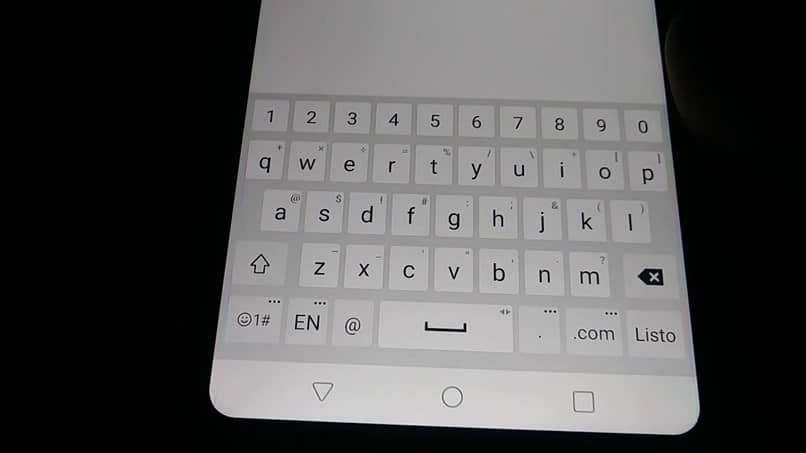
Correction de l’erreur d’arrêt du clavier LG
Le clavier LG est extrêmement facile à utiliser, à manipuler et à configurer . C’est pourquoi de nombreuses personnes le téléchargent ou cherchent à avoir un mobile avec le clavier natif de LG . Mais l’erreur de cet arrêt peut survenir dans différents cas d’utilisation.
Cependant, c’est une erreur qui peut être facilement corrigée afin qu’elle ne se reproduise plus jamais. Tout ce que vous avez à faire est de suivre l’étape suivante par étape:
- Pour commencer, entrez les paramètres de votre téléphone mobile.
- Une fois dans les paramètres, entrez dans la section » Général «, et dans celle-ci, » Applications «.
- Vous devrez peut-être sélectionner «Tous» pour voir toutes les applications. Mais, une fois que vous avez toutes les applications à l’ écran , vous devez vous rendre dans l’application LG Keyboard. Entrez-le.
- Vous pourrez voir différentes options et données sur l’application, mais ce qui vous intéresse est de sélectionner le bouton » Effacer les données «. Une fois que vous le faites, vous obtiendrez une fenêtre de confirmation, alors acceptez simplement.
- Lorsque le processus est prêt, redémarrez votre mobile, afin que vous puissiez trouver votre clavier comme il se doit: entièrement fonctionnel.
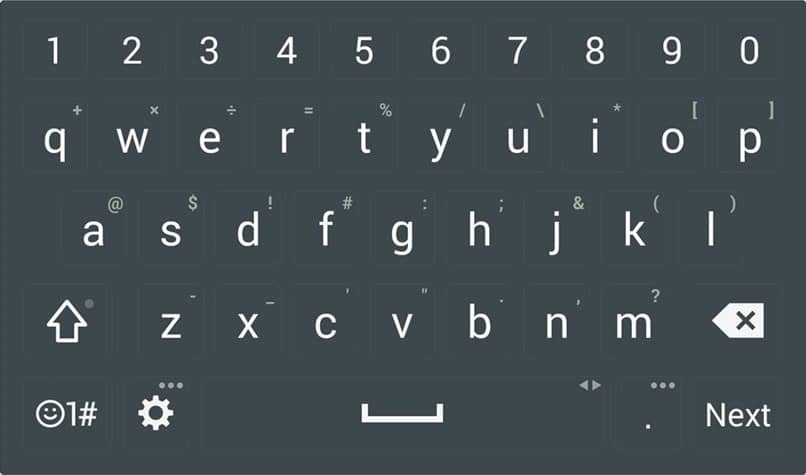
Méthodes alternatives
Dans le cas où votre clavier LG continue à avoir des problèmes après avoir effectué l’étape ci-dessus, vous pouvez essayer plusieurs méthodes différentes pour être en mesure de résoudre le problème facilement. La première consiste à mettre votre mobile en mode sans échec .
Si vous avez un mobile LG, cela peut être fait en éteignant le mobile en maintenant le bouton de l’écran éteint sélectionné jusqu’à ce que vous receviez un message pour le mettre en mode sans échec. Alors, acceptez et attendez qu’il s’active à nouveau.
Si lorsque le clavier est activé, cela fonctionne sans problème, le problème vient peut-être d’une application tierce que vous devrez supprimer.
D’autre part, vous pouvez également essayer de désactiver la correction des mots du clavier. En effet, l’erreur réside souvent dans une erreur dans le dictionnaire mobile. Pour cela, entrez les paramètres, puis la langue et la partie clavier, maintenant le clavier LG et enfin la correction automatique .
Une fois ici, sélectionnez simplement l’option de désactivation et vous pourrez voir à quel point le clavier prend couramment lors de la saisie.